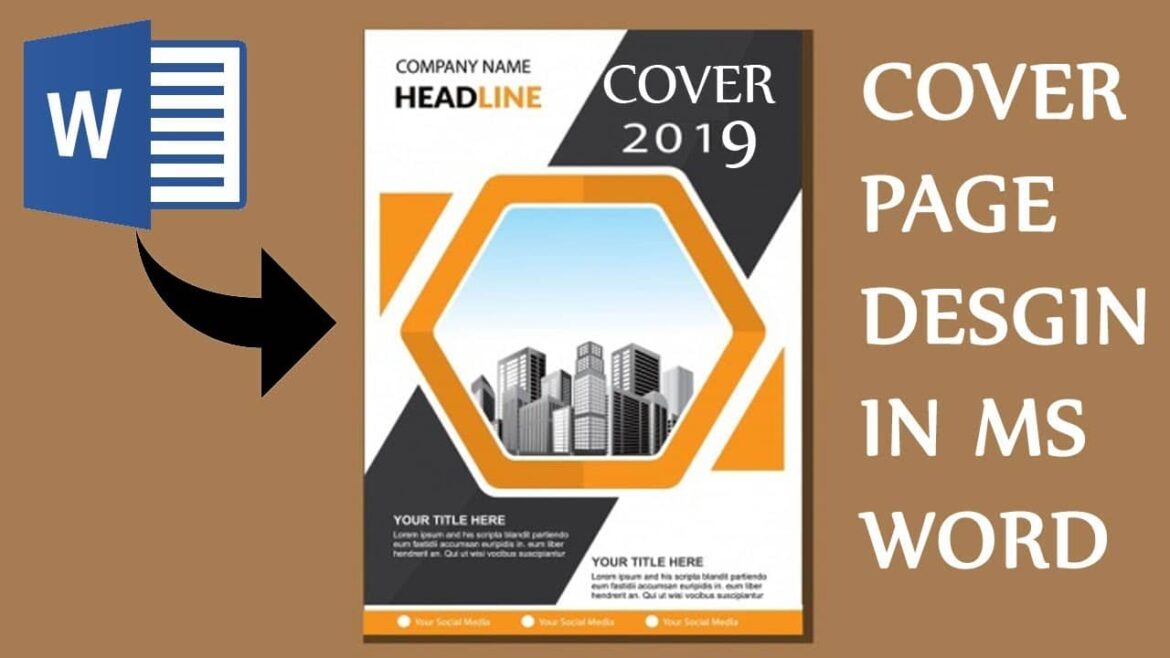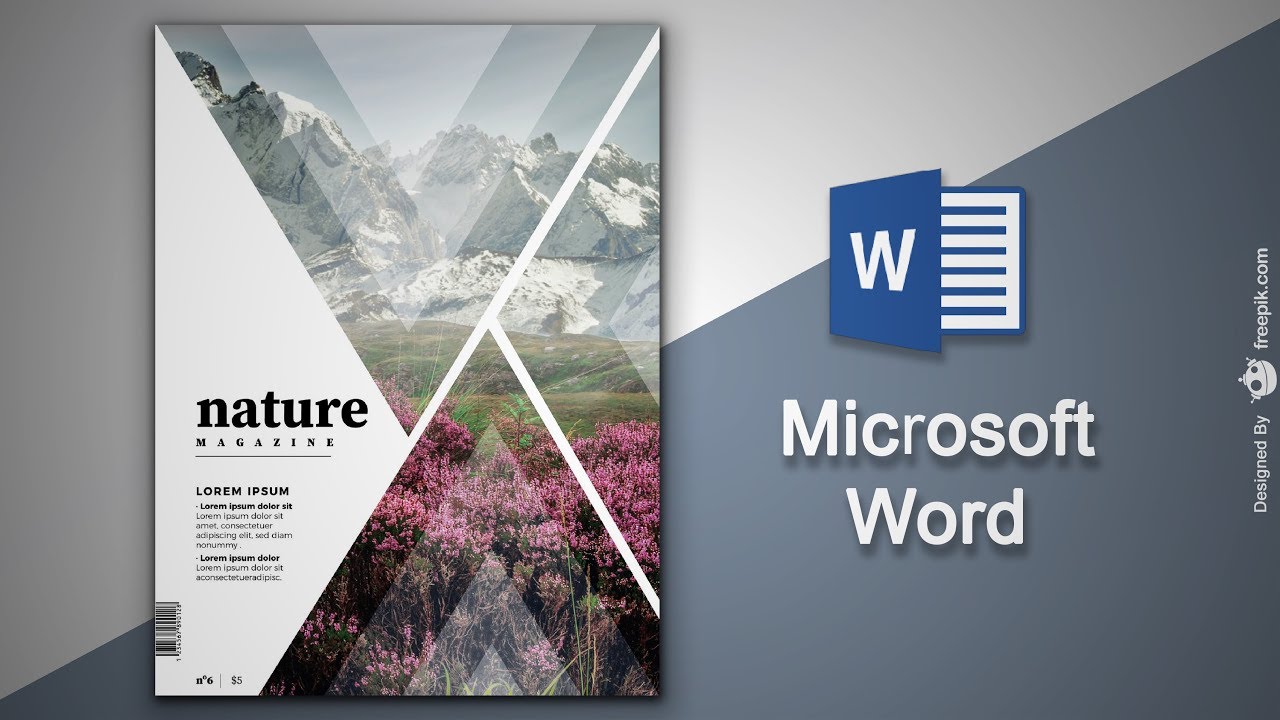2,3K
Jeśli nadal potrzebujesz strony tytułowej do swojego dokumentu Worda, możesz wybrać ją z szablonu lub stworzyć samodzielnie. Pokażemy Ci, jak to zrobić.
Stwórz własną stronę tytułową w Wordzie
W programie Word możesz łatwo tworzyć i modyfikować nową okładkę:
- Otwórz żądany dokument Worda i przejdź do zakładki „Wstaw” u góry.
- Wybierz kategorię „Okładka” u góry po lewej stronie i wybierz żądany wariant.
- Teraz masz możliwość wstawienia własnego imienia i nazwiska, tekstów oraz dalszych szczegółów.
- Kliknij myszką na poszczególne elementy i możesz je przesuwać, usuwać lub zmieniać ich kolor, jeśli chcesz.
- W zakładce „Wstaw” możesz również wstawić dodatkowe obrazy lub pola tekstowe.
- Jeśli chcesz częściej korzystać z własnej strony tytułowej, zaznacz całą stronę, kliknij ponownie w lewym górnym rogu na „Strona tytułowa” i wybierz opcję „Zapisz wybór w katalogu stron tytułowych”.